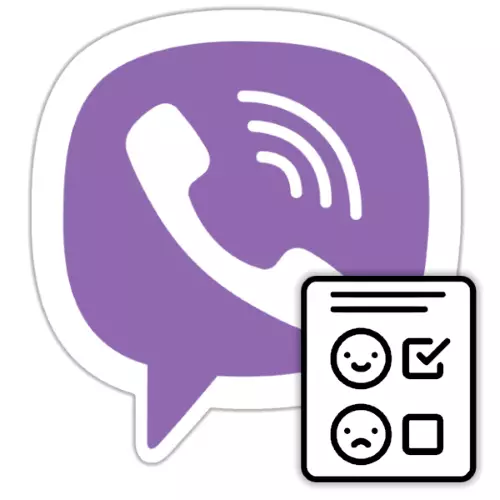
Խմբի զրուցարանների եւ համայնքների հարցումների ստեղծում - համեմատաբար վերջերս հայտնվեց Viber- ի հնարավորության մեջ, եւ շատ օգտվողներ տեղեկատվություն չունեն այն կյանքի կոչելու մասին: Ես վերացնեմ այս բացը գիտելիքի մեջ, ցույց տալով, թե ինչպես արագ ստեղծել ձեր սեփական հարցումը Messeng C Android-Smartphone- ում, iPhone եւ Windows համակարգչում:
Հարցումներ Messenger Viber- ում
Նախքան սուրհանդակի մեջ հարցման եւ տեղաբաշխման ստեղծումը անցնելը, Viber- ում գործող «էլեկտրոնային հարցաթերթիկի» գործունեության առանձնահատկությունների վերաբերյալ մի քանի խոսքեր:- Հարցումների ստեղծումը հասանելի է համայնքում եւ խմբակային զրույցներում `իրենց բոլոր մասնակիցներին:
iPhone.
Եթե նախընտրում եք Apple տեխնիկան եւ օգտագործել iOS- ի Viber ծրագիրը, Messenger- ում հարցում ստեղծելու համար, ձեզ հարկավոր է անցնել հաջորդ ճանապարհով:
- Բացեք Viber- ը iPhone- ի վրա եւ գնացեք համայնքի կամ խմբի, որի մասնակիցները ցանկանում են մասնակցել որոշակի հարցի ուսումնասիրությանը:
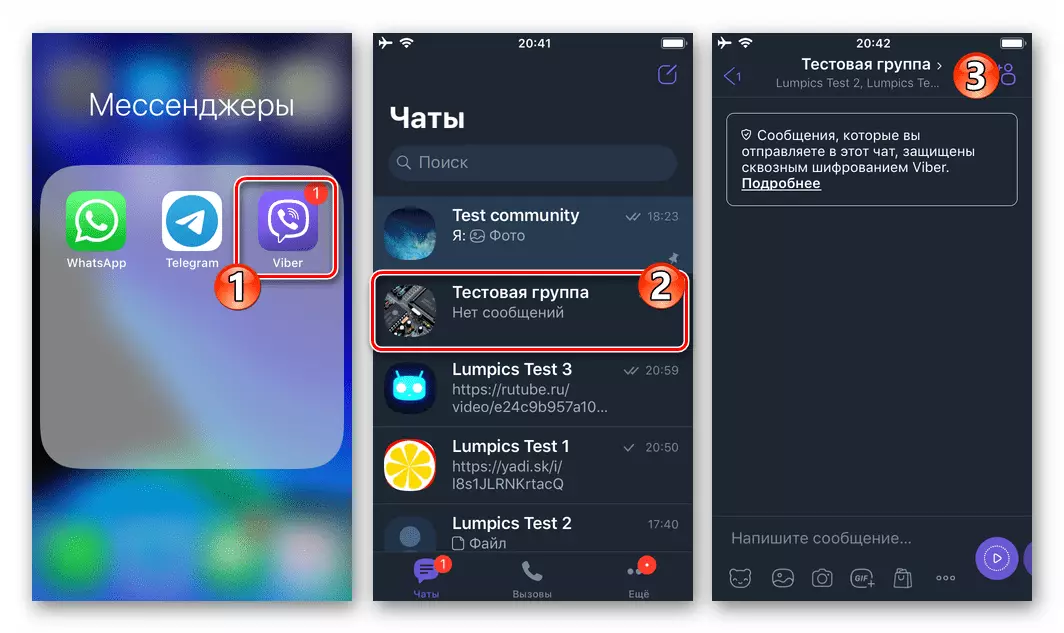
- Կտտացրեք «...» կոճակը, որը գտնվում է հաղորդագրության դաշտի ներքո եւ ընտրեք «հետազոտություն ստեղծելը», որը բացվում է ընտրացանկում:

- Լրացրեք բորբոս սուրհանդակի ցուցադրած դաշտերը: Պատասխանների քանակի քանակը մեծացնելու համար այստեղ «+» կոճակը տրամադրվում է այստեղ, որը ակտիվ կլինի երկու սկզբնական առկա դաշտերը `պատասխանների ընտրանքների համար: Նկատի ունեցեք, որ Messenger- ի IOS տարբերակում Messenger- ի IOS տարբերակի ամբողջական հեռացումը չի տրամադրվում օգտագործողի կողմից եւ «ավելորդ» ձեւի իրերը:

- Անհրաժեշտության դեպքում մուտքագրված տվյալները կարգավորեք. Այն հասանելի է դառնում տեքստի վրա կամ պատասխաններից մեկի վրա: Անկանում եք, փոխեք պատասխանների ընտրանքների կարգը, նրանցից մեկը `ձախ երեք սքրինշոթի վրա գտնվողների համար, այնուհետեւ ցուցակի ճիշտ տեղում տեղադրված:
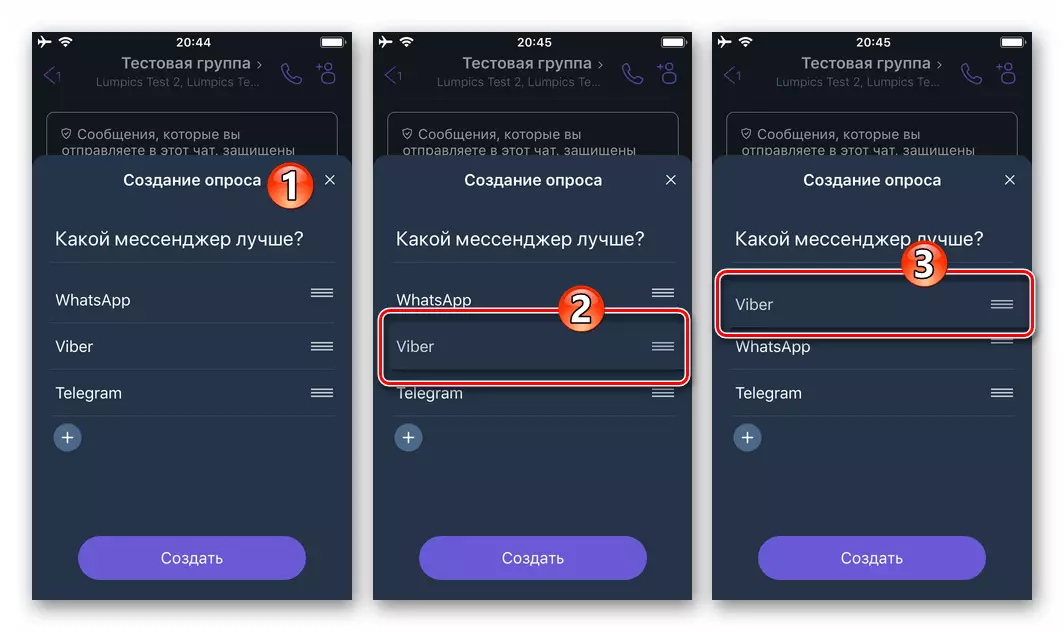
- Դիզայնը լրացնելուց հետո հպեք «Ստեղծեք», այն արդյունքով, որ պրոֆիլն անմիջապես ցուցադրվում է զրուցարանում:
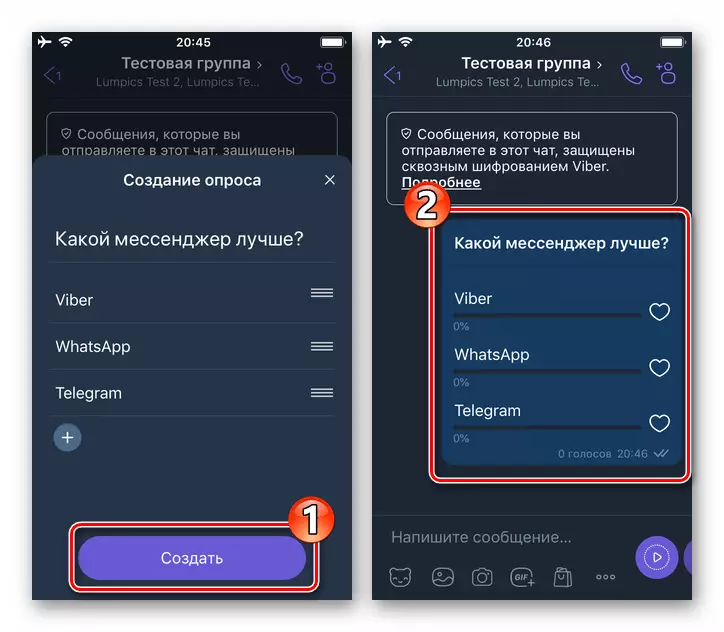
- Desired անկության դեպքում այն առավել հաճախ անհրաժեշտ է, ամրացրեք հարցումը խմբի կամ համայնքի վերեւում: Դա անելու համար կտտացրեք երկար ժամանակ գործողությունների ցանկը, ապա հպեք «Ավելին», ապա ներքեւում ցուցադրված տարածքում ընտրեք «անվտանգ»:

Viber- ից ստացված հարցումը հաստատելուց հետո այն հավանականությունը, որ ձեր կողմից ստեղծված հարցաթերթիկը կկորչի խմբում հաղորդագրությունների մեջ, կնվազի:

- Ժամանակն ավարտվելուց հետո հարցումը պետք է լրացվի, որ սուրհանդակում իրականացվում է հեռացումով: Անհրաժեշտության դեպքում կիրառեք նույն մոտեցումը այն օբյեկտի նկատմամբ, որը ստեղծվել է նախորդ կետերի արդյունքում, ինչպես սովորական հաղորդագրությունների հետ կապված:

Կարդացեք ավելին. Ինչպես ջնջել հաղորդագրությունը Viber- ում iOS- ի համար
Պատուհաններ
Windows- ի Viber- ում, գործառույթ, որը թույլ է տալիս մշակի մեջ հարցումներ ստեղծել այնպես, ինչպես ծառայության համար բջջային ընտրանքներում, հաճախորդի դիմումը կարող է ներգրավվել ցանկացած պահի:
- Վազեք Viber- ը համակարգչում եւ բացեք Խմբի զրույցը, որտեղ ձեր հետազոտությունը կտեղադրվի այս հրահանգների արդյունքում:
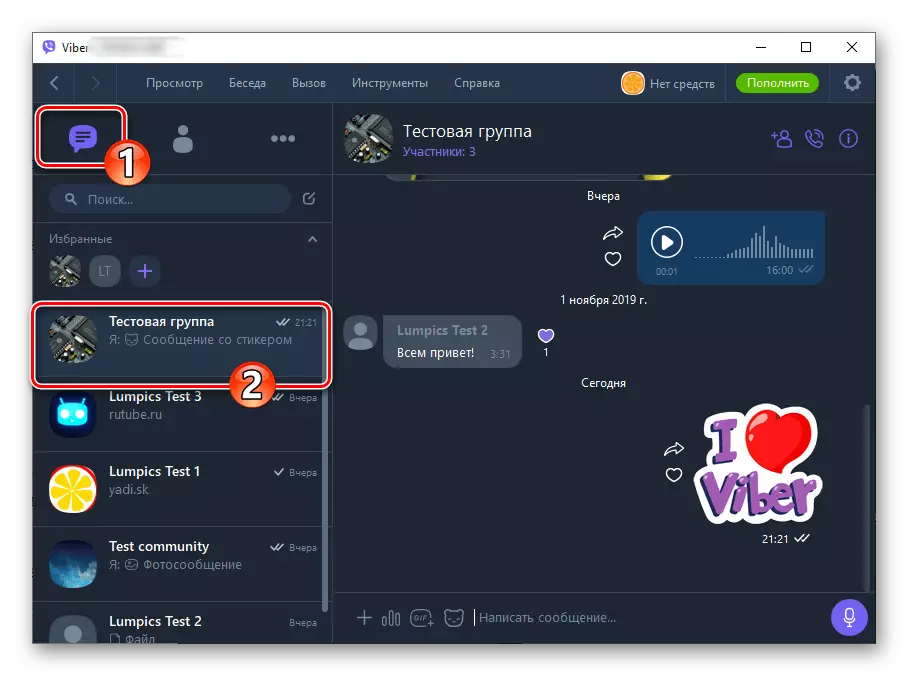
- Կտտացրեք դաշտի ձախ կողմում, «Գրեք հաղորդագրություն ...», դիագրամի տեսքով պատրաստված կոճակով:
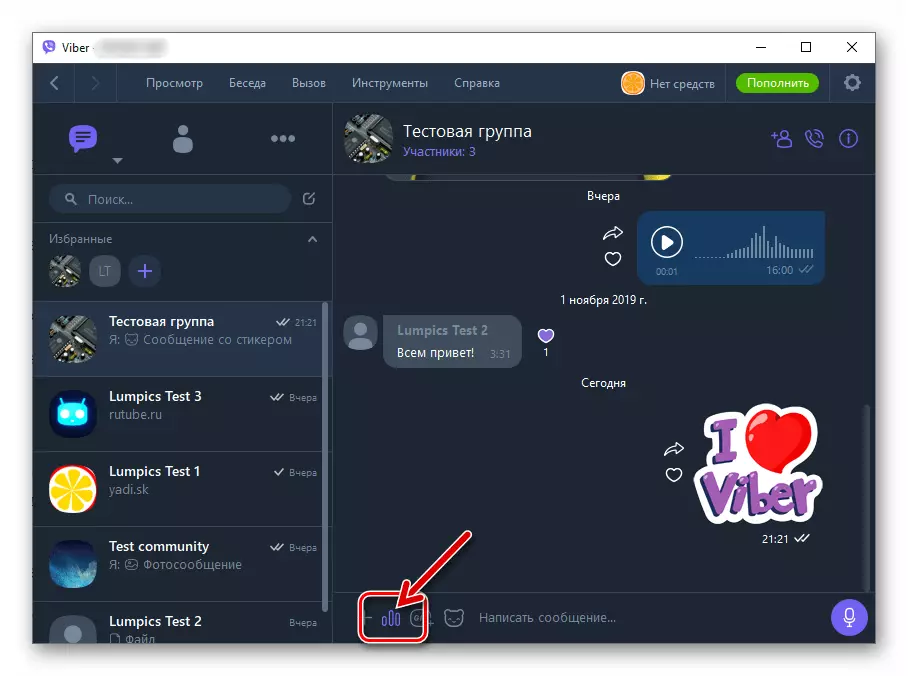
- Հարցի տեքստը եւ պատասխանեք ընտրանքներին համապատասխան ձեւի ոլորտներին:

«+» Սեղմեք կոճակը, ավելացրեք անհրաժեշտ քանակությամբ դաշտեր, որոնց համար հնարավոր պատասխանների արժեքները կատարվում են ձեզ եւ / կամ ձեր բաժանորդների հետաքրքրության հարցին:

- Անհրաժեշտության դեպքում, պատասխանների ցուցակի հարցման մեջ մասնակիցների կողմից ներկայացված իրերի գտնվելու վայրի տեղադրման կարգը փոխեք, դրանք քաշելով տեքստի մուտքային տարածքի ձախ եզրին գտնվող տարրերի (կետերի) համար: Delete նջեք լրացուցիչ իրերը հնարավոր է `կտտացնելով խաչը:
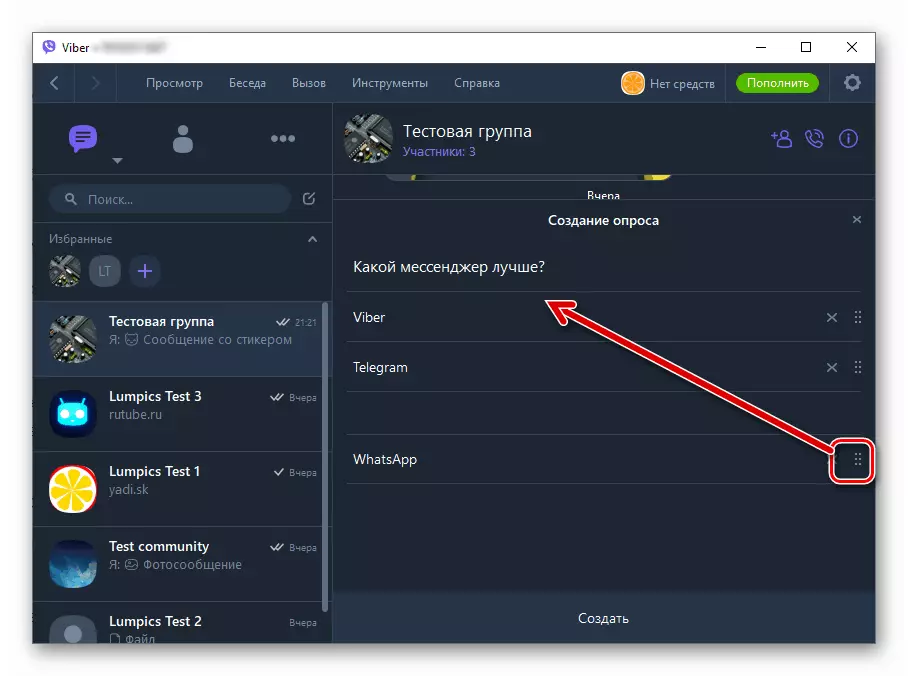
- Հարցաթերթիկների ներդրումը եւ դրանց կառուցվածքը լրացնելուց հետո կտտացրեք «Ստեղծեք»:

- Սա ավարտեց հարցման ստեղծումը `պատրաստ է կատարել իր գործառույթների մոդուլը հարցի եւ պատասխանի ընտրանքներով, տեղադրվում են խմբային զրույցի մեջ:

- Ապահովեք այն խմբի Chat- ի վերեւում. Գործողությունը կամընտիր է, բայց զգալիորեն բարելավում է իրականացված գործունեության արդյունավետության մակարդակը.
- Աջ սեղմեք հարցման տարածքում, ցուցադրված ընտրացանկում ընտրեք «Ապահով»:
- Հաստատեք սուրհանդակի հայցը `կտտացնելով« անվտանգ »իր պատուհանում:

- Գնահատել արդյունքը:


- Զրուցարանից օբյեկտի ձեր նպատակակետը ջնջելը կատարվում է այնպես, ինչպես սովորական հաղորդագրությունը:

Կարդացեք ավելին. Ինչպես ջնջել հաղորդագրությունը Viber- ում Windows- ի համար
Եզրակացություն
Անկախ այն բանից, թե որ սարքն եք օգտագործում, Viber- ում հետազոտություն ստեղծելով, այս խնդրի լուծումը որեւէ դժվարություն չի առաջացնի: Այն ամենը, ինչից կպահանջվի կազմակերպել այս կամ այն հարցի վերաբերյալ Mesenger- ի մասնակիցների խմբի կարծիքի պարզ ուսումնասիրություն `ձեր ժամանակի ցանկությունն ու մի քանի րոպե:
- Բացեք Viber- ը iPhone- ի վրա եւ գնացեք համայնքի կամ խմբի, որի մասնակիցները ցանկանում են մասնակցել որոշակի հարցի ուսումնասիրությանը:
